Criar elegibilidades para definir os termos de suporte
Defina o tipo de suporte que os clientes são elegíveis criando elegibilidades no Dynamics 365 Customer Service. Com as elegibilidades, pode especificar o termo de suporte com base no número de horas ou o número de incidentes. O nível de suporte ao cliente pode variar baseado no produto ou serviço que o cliente comprou. Os clientes que tiverem comprado produtos diferentes podem ser elegíveis para diferentes níveis de suporte. Estas informações ajudam os agentes de suporte ao cliente a verificar as elegibilidades dos clientes e a criar incidentes para eles.
Criar uma elegibilidade
Pode criar um direito na aplicação centro de administração do Customer Service.
Certifique-se de que tem direitos de acesso Gestor do Suporte ao Cliente, Administrador de Sistema ou Personalizador de Sistemas ou permissões equivalentes. Pode verificar as suas permissões de segurança seguindo os passos indicados em Ver o seu perfil de utilizador.
No mapa do site do centro de administração do Customer Service, selecione Termos de serviço em Operações. É apresentada a página Termos de serviço.
Na secção Direitos, selecione Gerir.
É apresentada a vista Todos os Direitos. Também pode alternar entre várias vistas do sistema utilizando a lista do menu pendente.
Para criar uma elegibilidade a partir de um modelo, selecione Nova>A partir do Modelo. Na caixa de diálogo de Selecionar modelo, selecione o modelo de elegibilidade e selecione Selecionar.
Para criar uma elegibilidade a partir do zero, selecione Nova>Elegibilidade em Branco.
Preencha as suas informações. Utilize as descrições como guia.
Na secção Informações, especifique os detalhes básicos:
Nome: dê um nome significativo para a elegibilidade.
Cliente Principal: selecione o cliente para que está a criar esta elegibilidade.
Data de Início: selecione a data a partir da qual o cliente é autorizado para suporte.
Data de Fim: selecione a data após a qual o cliente não será elegível para suporte.
Restringir com base nos termos de elegibilidade: selecione Sim para se certificar de que não são criados casos quando o termo do direito tiver terminado. Os agentes poderão criar casos quando Termos Restantes for menor que zero ou quando o termo restante de um canal é menor que zero.
Se selecionar Não, os agentes poderão criar casos, mas os Termos Restantes são atualizados para um valor negativo.
SLA: selecione um registo de contrato de nível de serviço (SLA) para associar aos níveis de serviço ou indicadores chave de desempenho para o suporte que está a fornecer com esta elegibilidade.
Proprietário: especifique o proprietário da elegibilidade.
Descrição: escreva uma breve descrição da elegibilidade.
Na secção Termos de Elegibilidade, especifique os detalhes para a elegibilidade:
Tipo de Alocação: selecione se a elegibilidade é para o número de horas ou número de casos.
Diminuir A Permanecer Em: selecione se deve reduzir o termo restante na criação ou resolução do caso.
Se reduzir o termo restante baseado na criação do incidente:
Criar ou atualizar um incidente com a elegibilidade associada diminui os termos de elegibilidade
Cancelar um incidente com a elegibilidade associada aumenta os termos de elegibilidade
A reativação de um incidente cancelado com a elegibilidade associada diminui os termos de elegibilidade
Se reduzir o termo restante baseado na resolução do incidente:
A resolução de um incidente cancelado com a elegibilidade associada diminui os termos de elegibilidade
A reativação de um incidente resolvido com a elegibilidade associada aumenta os termos de elegibilidade.
Termo Total: especifique o montante total de suporte que o cliente é elegível relativamente ao tipo de alocação. Por exemplo, se o tipo de alocação for número de incidentes e especificar 100 em Total de Termos, o cliente é elegível para suporte até 100 incidentes.
Termo Restante mostra o número total de incidentes ou horas de restantes do cliente. O valor decresce sempre que um incidente é criado ou resolvido (consoante aquilo que selecionar em Diminuir Restante Em) contra a elegibilidade.
Selecione Guardar.
Quando guarda a elegibilidade, são adicionadas secções adicionais para uma nova elegibilidade, como Canal de elegibilidade, Produtos e Contactos.
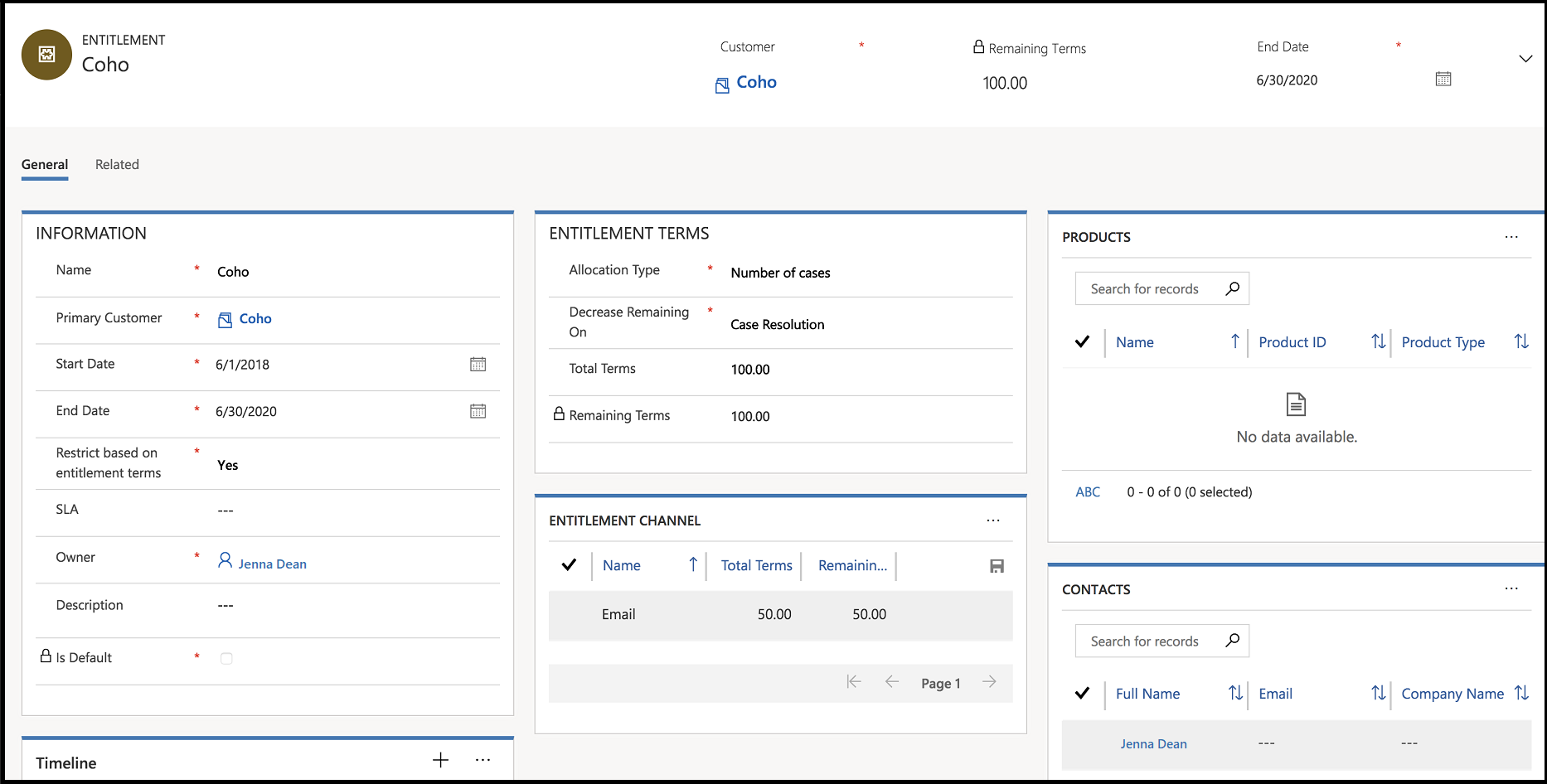
Adicionar um canal de elegibilidade
A secção de Canal de elegibilidade especifica o canal de suporte através do qual o cliente pode aceder à organização e procurar suporte.
Utilize esta secção para definir os canais para que os clientes são elegíveis e monitorizar o termo de suporte ao cliente para cada canal. Por exemplo, poderá adicionar telefone e e-mail como canais através dos quais oferecerá o suporte. Se pretender restringir o suporte técnico através do canal de telefone e 80 horas e de e-mail a 20 horas, crie registos individuais de cancal de titularidade e adicione os termos totais.
Nota
Tem de guardar o registo de elegibilidade antes de poder adicionar canais de elegibilidade a uma elegibilidade.
Na secção Canal de Elegibilidade, selecione ... e selecione Adicionar novo Canal de Elegibilidade para adicionar um novo canal de elegibilidade.
Especifique o Nome do canal e Termos Totais que pretende alocar ao canal.
O termo restante é calculado automaticamente e mostra o número total de incidentes ou horas de restantes do cliente.
Associar um produto à elegibilidade
Se pretender que a elegibilidade seja aplicada a um produto específico para um cliente, associe o produto à elegibilidade.
Nota
Se não adicionar um produto, o cliente será elegível para suporte para todos os produtos.
No registo da elegibilidade, na secção Produtos, selecione ... e selecione Adicionar novo produto para adicionar um produto existente.
Na caixa de diálogo Procurar, introduza as primeiras letras do nome do produto que pretende associar à elegibilidade.
Se um produto não estiver disponível, selecione Novo para criar um.
Associar um contacto de cliente com a elegibilidade
Para manter apenas determinados contactos de um cliente na elegibilidade de um produto específico, associe os contactos à elegibilidade.
Nota
Se não adicionar um contacto, todos os contactos para o cliente primário especificado serão elegíveis para suporte.
No registo da elegibilidade, na secção Contactos, selecione ... e selecione Adicionar contacto existente para associar um contacto existente.
Na caixa Procurar, introduza as primeiras letras do nome do contacto que pretende associar à elegibilidade. Este registo de contacto tem de pertencer à conta ou contacto especificado no campo Cliente.
Se um contacto não estiver disponível, selecione Novo para criar um registo de contacto.
Todas as elegibilidades ativas do cliente são apresentadas na secção Elegibilidades ativas do registo de cliente.
Ativar ou desativar uma elegibilidade
Antes de começar a aplicar uma elegibilidade a um incidente, tem de ativar.
No registo de elegibilidade, na barra de comandos, selecione Ativar.
Na caixa de diálogo Confirmar Ativação, selecione Ativar.
Nota
Se a data de início e fim da elegibilidade estiverem no futuro, o estado da elegibilidade está definido como Espera. Na data de início, o estado é alterado para Ativoautomaticamente. Se a data de fim for no passado, a elegibilidade é definido como Expirada.
Quando uma elegibilidade está ativa, não pode editá-la. Para desativar uma elegibilidade para poder editá-la, na barra de comandos, selecione Desativar.
Predefinir uma elegibilidade
, pode ativar a elegibilidade e defini-la como elegibilidade predefinida para um cliente. Os termos da elegibilidade associada são automaticamente reduzidos. Contudo, se não pretender que os termos da elegibilidade sejam reduzidos para um incidente, selecione Não diminuir termos de elegibilidade na barra de comandos.
Na barra de comandos, selecione Predefinir.
Na caixa de diálogo Confirmar predefinição, selecione OK.
Agora, a elegibilidadde predefinida será aplicada automaticamente quando um incidente for criado ou atualizado, consoante o que selecionou para as elegibilidades predefinidas na área de definições do sistema. ara mais informações, consulte a secção Aplicar elegibilidade automaticamente no passo 4, caixa de diálogo das Definições do Sistema - Separador de Serviço.
Associar elegibilidades a incidentes
Num registo de incidente, no campo Elegibilidade, selecione o botão Pesquisar e selecione uma elegibilidade. A pesquisa incorporada mostra apenas a elegibilidade ativa parao cliente do incidente.
A secção Elegibilidade do registo de incidente lista todas as elegibilidades ativas para o cliente. Mais informações:: Ver casos recentes e direitos
Cancelar uma elegibilidade
Se a elegibilidade já não é válida, pode terminá-la. Para cancelar uma elegibilidade ativa ou em espera, abra-a e, na barra de comandos, selecione Cancelar.
Renovar uma elegibilidade
Para renovar uma elegibilidade cancelada ou expirada, abra-a e, na barra de comandos, selecione Renovar. Será criado uma nova elegibilidade e o seu estatuto é definido como "Rascunho", enquanto a elegibilidade cancelada ou expirada permanecerá como está. A data de início da nova elegibilidade será definida para a data atual e a data de fim será definida para a data atual mais o número de dias entre a data de fim e a data de início. Os dados nos outros campos são copiados tal como estão da elegibilidade antiga.